Di windows 7 terdapat pengaturan Remote Control, pengaturan atau settingan ini terdapat di Control Panel yang dinamakan Remote Desktop Connection. Remote Desktop ini berfungsi untuk mengendalikan komputer lain beserta aplikasi desktop dan resource-nya yang berada di satu jaringan, seolah olah komputer yang dikendalikan tersebut berada satu komputer dengan komputer yang sedang anda gunakan. Dalam Remote Desktop ini anda boleh mengendalikan komputer lain dalam satu jaringan. Sebelum anda mengendalikan komputer lain anda harus mempunyai account yang sah pada komputer yang hendak anda remote.
Berikut ini merupakan Langkah-langkah Setting Remote Desktop:
- Buka Control Panel lalu klik "System and Security".

- Kemudian klik "System".

- Kemudian di pilihan panel kiri klik "Remote Setting".

- Dari tab remote, pilih "Allow Connections Only from Computers Running Remote Desktop with Network Level Authentication (More Secure)" lalu Klik "Select Users".

- Di kotak Dialog Remote Desktop Users klik "Add".
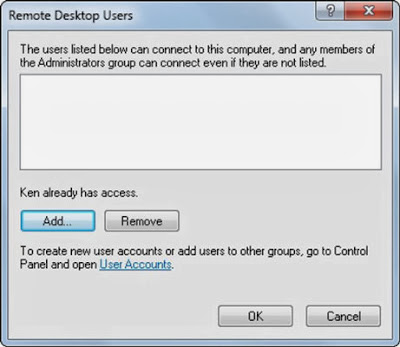
- Ketik username siapapun yang Anda inginkan untuk memungkinkan akses ke komputer Anda melalui Remote Desktop (misal Larry), lalu klik "Check Names", untuk memverifikasi bahwa nama account ada di komputer Anda, lalu klik "OK".
- Kemudian klik "OK".

- Klik "OK" Setting Remote Desktop telah selesai.

Cara Setting Remote Desktop sudah selesai, dan anda bisa menguji untuk melakukan remote pada komputer yang sudah anda setting.
Demikian postingan kali ini tentang Cara Setting Remote Desktop Connection pada Windows 7. Semoga bermanfaat :)

0 komentar:
Post a Comment